A WordPress belépési oldalának és logójának testreszabása
Alapértelmezés szerint, amikor bejelentkezik az egyéni, hosztolt WordPress webhelyére, megjelenik a hivatalos WordPress logó alapértelmezés szerint. Ez rendben van, amikor csak elkezdesz kezdeni, de ha több felhasználóval rendelkező webhely van, kedves hozzá saját márkádhoz.
Megmutattam neked egy módszert ezt korábban, de a kényelmetlenséget az alaphelyzetbe állítás minden alkalommal WordPress frissítések - ami gyakran. A WordPress bejelentkezési oldalának módosítása az egyedi logó végleges használatához.
Tallózzon a WordPress "/ wp-content / themes / currenttheme" mappájába. Az alapértelmezett téma huszonnégy, de ha egyéni témát használsz, menj oda. Töltse le és módosítsa a functions.php fájlt.

Tipp : Mielőtt továbblépne, a legjobb gyakorlat a funkciók biztonsági másolatának elkészítése abban az esetben, ha valami rosszul megy.
A téma funkció.php fájljának a.
A következő kódot kell hozzáadni a funkciókhoz .php a két címke között. Vigyázzon azonban arra, hogy ne adjon hozzá meglévő kódot, mert esetleg megtörhet valamit.


Mentse és visszaállítsa a functions.php fájlt a WordPress / wp-content / theme mappájába.

Most hozzon létre logót. Vegye figyelembe, hogy az alapértelmezett WordPress bejelentkezési logó 274w x 63h. Nagyobb vagy kisebb logót hozhat létre, de nem tudom garantálni, hogy megfelelően jelenik meg a kód további módosítása nélkül.


Nevezze el a logó képfájlt: login-logo.png és töltse fel a könyvtárába itt:
wordpress / wp-content / témák / currenttheme / images
Megjegyzés: ha módosítani szeretné a képfájl-típust .gif vagy .jpg fájlra, meg kell adnia a fájlnevet a functions.php fájlban is.

A feltöltés után a WordPress bejelentkezési oldala megjeleníti a saját egyéni logóját. Élvez!


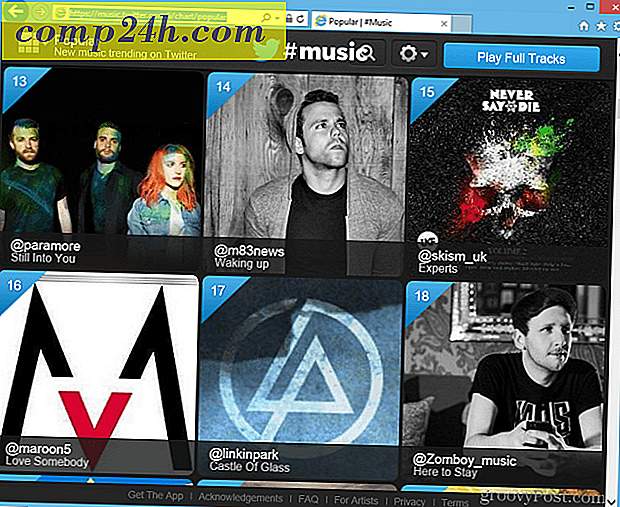


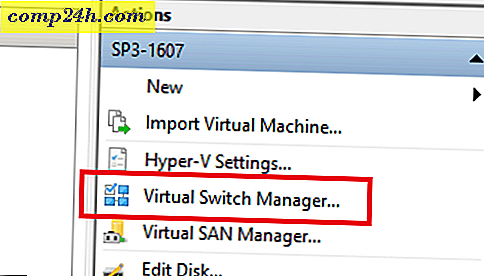
![Távolról engedélyezve a Remote Desktop XP vagy Server 2003 [How-To]](http://comp24h.com/img/xp/747/remotely-enable-remote-desktop-xp.png)
